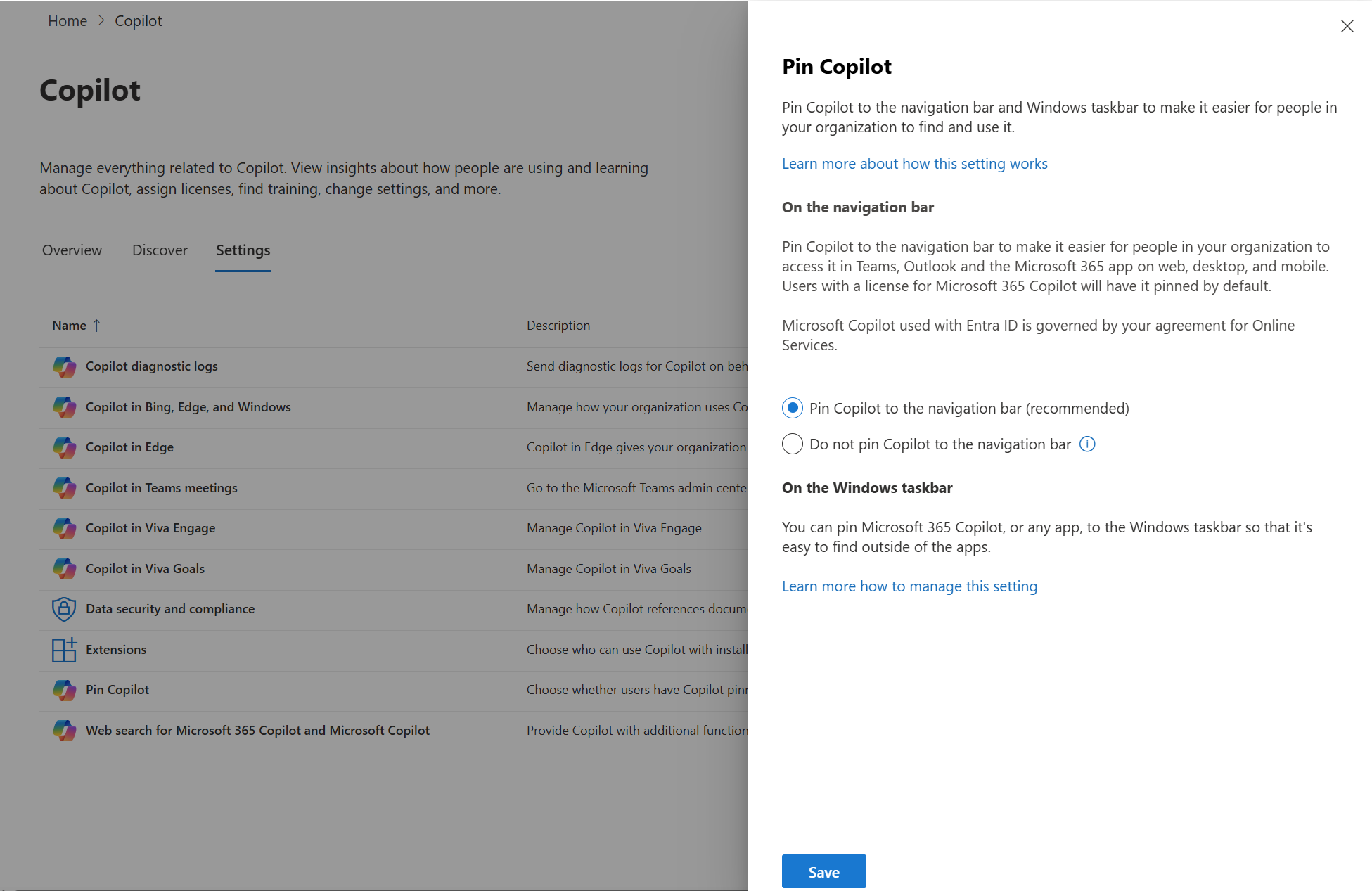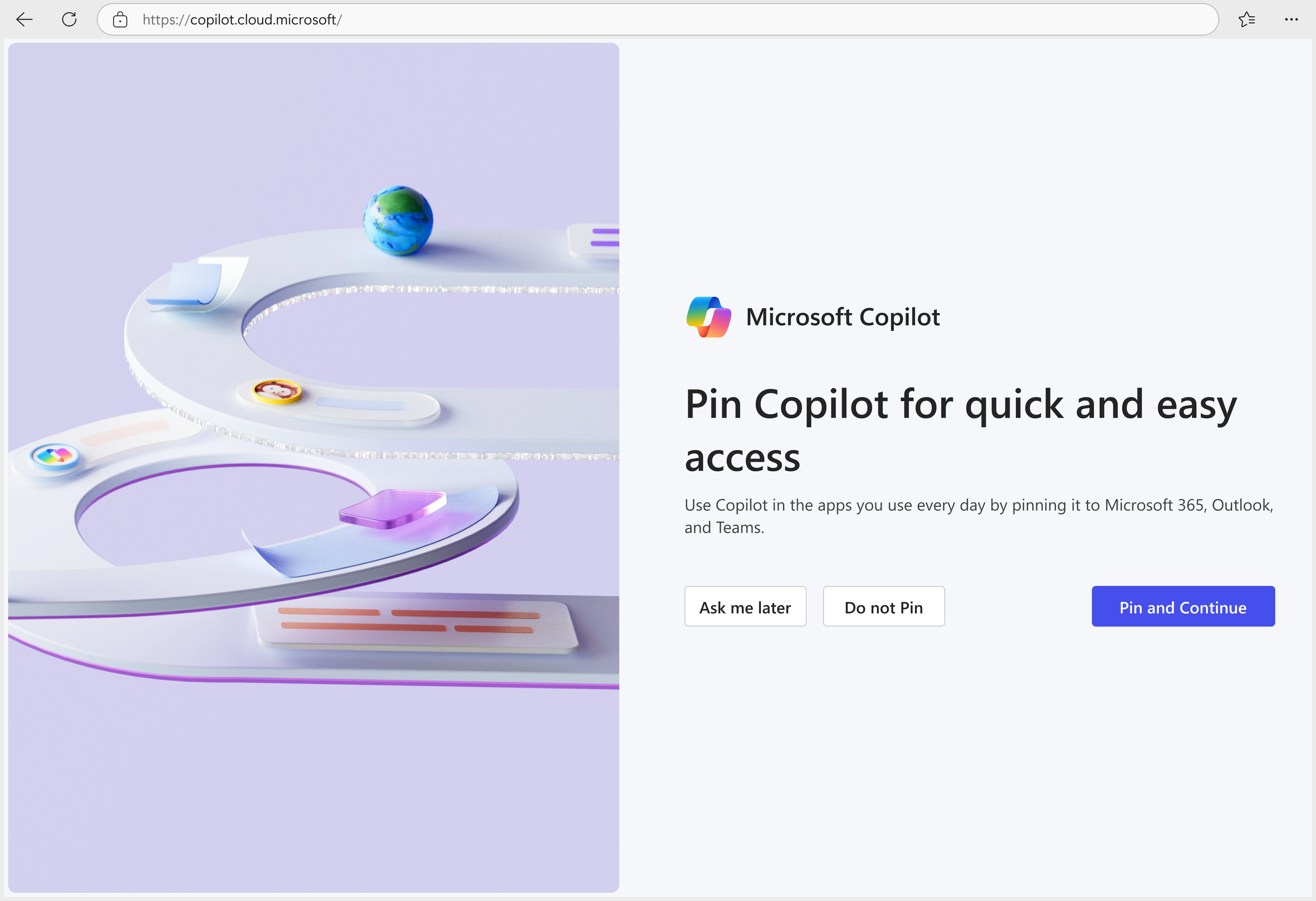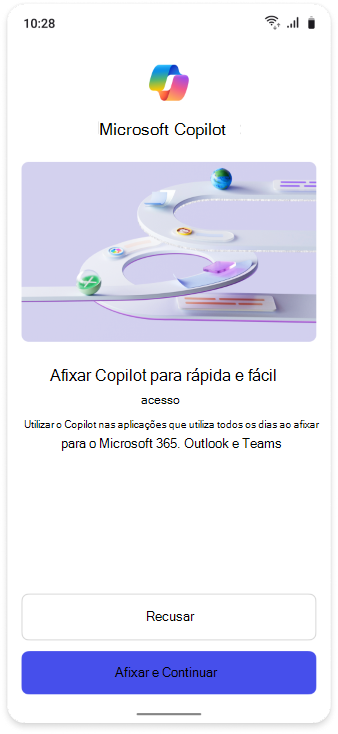Afixar Microsoft 365 Copilot Chat à barra de navegação
Como administrador, pode afixar o Copilot à barra de navegação do Teams, Outlook e à aplicação Microsoft 365 Copilot, incluindo microsoft365.com, aplicação de ambiente de trabalho do Microsoft 365 e a aplicação microsoft 365 para dispositivos móveis. Quando afixa Copilot Chat, incentiva a sua organização a utilizar Microsoft 365 Copilot Chat.
Administração afixação permite-lhe definir Microsoft 365 Copilot Chat para aparecerem na barra de navegação das aplicações listadas anteriormente. Esta definição só é aplicável a utilizadores com sessão iniciada com uma conta Microsoft Entra do seu inquilino.
Antes de começar
Os administradores globais podem aceder a esta definição no centro de administração do Microsoft 365 ao navegar paraAs Definições do Copilot>.
Nota
Administração afixação só é aplicável a utilizadores autenticados com uma conta Microsoft Entra.
Opções de afixação
Por predefinição, Microsoft 365 Copilot Chat não está afixado à barra de navegação e é perguntado aos utilizadores se querem afixar o Copilot a partir de meados de setembro de 2024.
Os administradores podem alterar este comportamento ao selecionar uma opção para afixar Microsoft 365 Copilot Chat à barra de navegação:
Afixe Copilot à barra de navegação (recomendado): Microsoft 365 Copilot Chat é afixado automaticamente a todos os utilizadores. Os utilizadores não são solicitados.
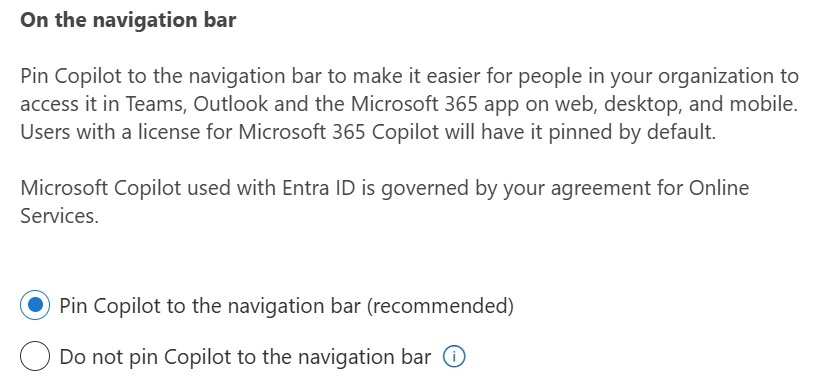
Não afixe Copilot à barra de navegação: Microsoft 365 Copilot Chat não é afixado automaticamente à barra de navegação. Quando esta opção está selecionada, os administradores podem determinar se os utilizadores recebem pedidos automáticos para afixar através da caixa de verificação.
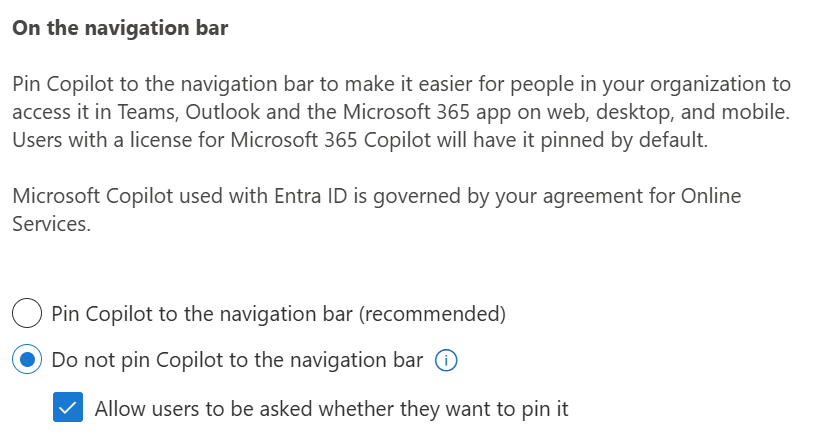
Ao desmarcar a opção "Permitir que os utilizadores sejam questionados se querem afixá-la", Microsoft 365 Copilot Chat já não aparece no Iniciador de Aplicações.
Os administradores globais podem efetuar alterações às definições de afixação Microsoft 365 Copilot Chat em qualquer altura. As alterações demoram até 48 horas a entrar em vigor.
Nota
Os utilizadores com uma licença para Microsoft 365 Copilot têm Microsoft 365 Copilot Chat afixadas por predefinição. Os utilizadores sem uma licença copilot não verão Copilot afixado.
Experiência do utilizador
Os utilizadores podem personalizar a barra de navegação ao optar por afixar ou remover Microsoft 365 Copilot Chat. Os utilizadores podem ajustar as definições de afixação nas suas preferências de aplicação e estas opções são específicas do Teams, Outlook, a aplicação Web Microsoft 365 Copilot (microsoft365.com e m365.cloud.microsoft), Microsoft 365 Copilot aplicação de ambiente de trabalho e Microsoft 365 Copilot aplicação móvel.
Uma mensagem a pedir para afixar Microsoft 365 Copilot Chat pode aparecer se um utilizador:
- Navega para https://microsoft.com/copilot, https://microsoft365.comou https://m365.cloud.microsoft/e seleciona Definições>Afixar Copilot.
- Abre o Outlook, o Teams ou a aplicação Microsoft 365 na Web ou no ambiente de trabalho.
Nos cenários de afixação selecionados descritos anteriormente, os utilizadores veem um pedido para afixar o Copilot na barra de navegação em Microsoft 365 Copilot (aplicação) na Web e em dispositivos móveis:
A notificação de afixação de Microsoft 365 Copilot Chat fornece aos utilizadores três opções:
- Perguntar-me mais tarde
- Não Afixar
- Afixar e Continuar
Se um utilizador selecionar Perguntar-me mais tarde, a mesma mensagem é apresentada a um utilizador até mais três vezes, com a caixa de diálogo de afixação apresentada para um máximo de uma vez por sessão de utilizador. Na mensagem final, o botão "Não voltar a mostrar" substitui o botão "Perguntar-me mais tarde". Se o utilizador selecionar Não mostrar novamente, não existem mais notificações para afixar Copilot.
Se um utilizador selecionar Não Afixar, não existem mais notificações para afixar Microsoft 365 Copilot Chat.
Se um utilizador abrir a aplicação móvel Microsoft 365 Copilot, verá duas opções: Afixar e Continuar ou Recusar:
Os utilizadores com uma versão paga do Microsoft 365 Copilot não verão mensagens de afixação. Vêem um ecrã de boas-vindas quando visitam Copilot pela primeira vez.
Quando Microsoft 365 Copilot Chat é afixada em cada aplicação
Se optar por afixar Microsoft 365 Copilot Chat a todos os utilizadores, este será afixado no Microsoft 365 Copilot (aplicação) para ambiente de trabalho, dispositivos móveis e Web a partir de meados de setembro. Microsoft 365 Copilot Chat serão afixadas no Microsoft Teams, No Microsoft Outlook e na aplicação Web Microsoft 365 Copilot pouco tempo depois.
Para saber mais, consulte Perguntas mais frequentes sobre Microsoft 365 Copilot Chat.
Afixar o Copilot no Microsoft Teams através do centro de administração do Teams
Só pode afixar Microsoft 365 Copilot Chat para os seus utilizadores no Microsoft Teams através do centro de administração do Teams. No centro de administração do Teams, crie ou modifique as políticas de configuração da aplicação ao adicionar a aplicação Copilot às Aplicações afixadas da política. Quando atribui a política aos utilizadores com uma conta Microsoft Entra, a aplicação Copilot é afixada para os mesmos. Tal como afixar qualquer outra aplicação no Teams, o Copilot também precisa de ser permitido para esses utilizadores através de políticas de permissão de Aplicações ou gestão centrada na aplicação se tiver migrado para a mesma.
Nota
Se atribuir a política aos utilizadores com uma licença de Microsoft 365 Copilot, a aplicação Microsoft 365 Copilot é afixada. A aplicação Microsoft 365 Copilot será afixada por predefinição no painel esquerdo do Teams a partir do final de janeiro de 2025 (anteriormente meados de janeiro) e deverá estar concluída até finais de fevereiro de 2025 (anteriormente no final de janeiro).
Se selecionar Afixar Copilot através da página centro de administração do Microsoft 365Definições do Copilot> e tiver políticas de configuração de Aplicações afixadas por Copilot atribuídas a utilizadores com uma conta Microsoft Entra, esses utilizadores Copilot Chat afixados na posição definida pela política de configuração da aplicação. Todas as outras pessoas estão afixadas numa posição predefinida.
Se selecionar Não afixar Copilot através da página centro de administração do Microsoft 365Definições do Copilot> e tiver políticas de configuração de Aplicações afixadas por Copilot atribuídas a utilizadores com uma conta Microsoft Entra, apenas esses utilizadores Copilot Chat afixados.